 Принтеры
Принтеры
При использовании принтера рано или поздно можно столкнуться с вопросом, как проверить уровень чернил в картридже. Ведь возникают ситуации, когда в срочном порядке нужно распечатать важный документ, а это невозможно из-за отсутствия тонера. Конечно же, о заканчивающейся краске говорит потускнение распечатанного текста. Но во избежание неприятных ситуаций стоит следить за количеством краски в устройстве.
- Как определить уровень краски
- Используем программное обеспечение
- Печатаем тестовую страницу
- Дисплей в помощь
- Старый добрый осмотр
- Как проверить уровень чернил в различных марках струйной печатной техники
Как определить уровень краски
В наше время существует 4 метода, как проверить уровень чернил:
- Печать специальной страницы (тестовой);
- Данные, определяющиеся на дисплее устройства;
- Благодаря специально разработанному программному обеспечению;
- Визуальный осмотр.
Каждый из перечисленных методов предназначен, чтобы анализировать уровень чернил в принтере. Важно внимательно изучить алгоритм проверки, и подобрать самый оптимальный.
Используем программное обеспечение
Как понять что в принтере с содержанием красителя возможно благодаря использованию специальных программ. Применяется здесь кнопка «Пуск», в которой найти «Панель управления», «Устройства и принтеры», и там уже определить нужное печатающее устройство. Открыть пункт «Сервис» или «Настройка печати», где и покажется уровень чернил в принтере.

Зачастую сразу же после подключения и настройки оборудования, на «Панели задач» проявляется значок, который необходимо запустить, перейти затем к вкладке «Настройки» и посмотреть содержание чернил.
Кроме того при настроенной работе по локальной сети проверяется состояние картриджа как с ПК, который используется в данный момент, так и с главного компьютера. Для проверки нужно привести в действие специальное приложение и найти вкладку, где будет показана оценка уровня краски.
Обратите внимание! Применяя специально разработанные программы можно проверить уровень краски только при наличии заводской заправки. Все случаи дополнительной заправки картриджа не покажут реального состояния.
Печатаем тестовую страницу
Как посмотреть, сколько краски осталось в принтере с помощью тестовой страницы?

Существует несколько методов:
- Включение команды через «Настройки».
- Запустить «Все программы», найти «Устройства и принтеры», выбрать нужное устройство, нажать на него. Всплывет окно, в котором нужно выбрать «Управление», затем «Настройка» и «Сервис». Этот раздел приведет к соответствующей команде, показывающей, сколько краски в принтере.
- Комбинация клавиш на панели.
Такая печать помогает понять, в чем же причина плохой печати: дело в отсутствии краски или картридже принтера и его неполадках.
Такая проверка делится на 3 вида:
- Появление размытых и едва заметных областей или полос на тестовой странице – проверка дюз;
- Ухудшение качества печати – контроль над печатающей головкой;
- Проявление полос вдоль всего листа – калибровка печатающей головки.
Обратите внимание! Для проверки уровня краски для каждой марки принтера существует своя комбинация клавиш. Необходимо точно удостовериться в правильности набора, и только потом вводить, поскольку неправильность действий может нанести вред устройству.
Если вы ни разу не настраивали принтер, и боитесь сделать что то не так, наши специалисты помогут вам!
Нам важно что бы ваш принтер был настроен правильно и без каких либо проблем выполнял ваши поставленные задачи!
Мы предлагаем вам:
- Бесплатный выезд мастера
- Бесплатная диагностика на дому
- Гарантия до 3-х лет
- Предоставляем чек и гарантийный талон
Оставьте заявку, и получите скидку 15%!
Рассмотри наиболее популярные модели:
- Проверка струйного принтера Samsung заключается в нажатии кнопки «Стоп», которую необходимо удерживать в течение 4 секунд;
- Наличие краски в принтере НР проверяется через кнопку «Меню», которую нужно нажать, затем найти вкладку «Отчеты», где появится пункт «Демонстрация».
Печать тестовой страницы решит задачу с проверкой уровня краски лазерного устройства, ведь использующийся там картридж не прозрачен, и визуально определить количество не удастся.
Как проверить уровень чернил в лазерном устройстве:
- Зажать на 5-7 секунд клавишу, расположенную на устройстве «Отмена», «WPS» или «Печать экрана».
- Выйдет лист, на котором предоставляется о состоянии устройства.
Часто при эксплуатации струйного, лазерного или цветного принтера происходит некачественная печать листов, где сложно различить буквы или вдоль всего листа просматриваются белые полосы. Наиболее часто причиной становится поломка самого оборудования или его отдельных элементов.
Дисплей в помощь
Многие современные модели цветного принтера или любого другого оснащены специальной индикацией. Если индикация начинает менять цвет или мигать, то это говорит о том, что картридж скоро потребуется заполнять краской.

Более новые модели струйного принтера выпускаются со встроенным дисплеем. Как проверить уровень чернил в таком устройстве – все просто. Необходимо открыть настройки, выбрать «Уровень чернил в картридже на экране».
Старый добрый осмотр
Визуальное обследование – это самая популярная, удобная и старая проверка принтера. Этот метод подходит для струйного цветного принтера, который имеет непрерывную систему подачи чернил. Тонер в таких устройствах содержится в емкостях полупрозрачного типа. Здесь можно просто зрительно определить уровень краски в принтере.

Если закончилась краска, то для обычного струйного принтера открывается крышка и взору предоставляется каретка с картриджем. Если картридж непрозрачный, проверка заключается во взвешивании и сравнении с аналогичным заполненным устройством.
Как проверить уровень чернил в различных марках струйной печатной техники
Как проверить картридж и уровень его краски для разных моделей принтеров? Зачастую производители с устройствами предлагают комплект специальных программ, позволяющих наблюдать за состоянием краски.
Важно! Как правило, такие программы не работают с неоригинальными чернилами.
Рассмотрим подробно, как проверить состояние картриджа в самых популярных моделях:
- Принтеры Canon проверяются благодаря самой примитивной программе Status Monitor. Ее необходимо установить одновременно с подключением печатающего устройства и активировать. Теперь можно перейти на «Диспетчер задач» и отыскать нужный значок, который открыть с помощью двойного щелчка мышки. Там и найдется уровень чернил.
- Проверка печати устройства Epson осуществляется благодаря такой же программе. Но более современные модели выпускаются с дисплеем, который значительно упрощает проверку.
- МФУ, а также принтеры НР также используют специальные программы. Установка их выполняется совместно с принтерами. Найти программу можно в списке «Все программы». Благодаря ей можно определить закончился тонер, или причина некачественной печати в оборудовании и его составляющих.
Не за горами то время, когда проверка печати принтера и количество краски можно будет определить с помощью смартфона. Но стоит отметить, что все данные могут указать лишь ориентировочные параметры. Точная проверка качества печати может определяться лишь благодаря тестовой странице, где будет понятно, как пишется текст на наглядном примере.
Как проверить уровень чернил в картридже принтера
У активного пользователя печатающего устройства может возникнуть резонный вопрос: как узнать, сколько краски еще осталось в принтере? Эта актуальная информация поможет предотвратить неприятные моменты, когда необходимый документ становится просто невозможно распечатать. Заподозрить «неладное» можно уже при ухудшении качества печати. Но лучше заранее уметь следить за уровнем чернил (тонера) в устройстве.
Как определить количество краски
На сегодняшний день есть несколько методов, которые помогают понять количество краски в принтере:
- при помощи специального программного обеспечения;
- распечатка специальной страницы;
- информация на дисплее аппарата;
- визуальное сравнение.
Используем программное обеспечение
Для этого используется несколько популярных вариантов.

- В первом случае необходимо зайти в «Панель управления» и через «Все программы» найти «Устройства и принтеры». Выпавшее окно покажет все подключенные к компьютеру (ноутбуку) устройства. Требуется выбрать актуальный для пользователя и через вкладку «Сервис» (а у некоторых брендов – «Настройка печати») просмотреть статус принтера и приблизительный уровень чернил.
- Значок с принтером может устанавливаться и на рабочем столе — обычно он располагается возле кнопки времени. Через последовательный алгоритм «Настройки» — «Функции» — «Информация об уровне чернил» можно выйти на желаемый результат.
- При работе в локальной сети можно провести проверку как с используемого ПК, так и с главного. Для этого достаточно запустить соответствующее приложение, в котором отыскать вкладку оценки уровня краски.
Печатаем тестовую страницу
Есть несколько способов распечатки такой страницы (её еще называют диагностической):
- запуском соответствующей команды из «Настроек»;
- нажатием клавиш на панели самого принтера.

В первом варианте необходимо выбрать такие поэтапные команды.
- Через «Все программы» зайти в «Устройства и принтеры», выбрать нужный пользователю, далее пройти по вкладкам «Управление»-«Настройка»-«Сервис».
- Выбрать оптимальную команду, которая и покажет состояние чернил.
Насчет второго пункта стоит пояснить подробнее – возможны несколько вариантов дальнейших действий. Они помогут понять, мало ли чернил, или дело в другом «виновнике» плохой печати:
- проверка дюз (при появлении на последнем распечатанном варианте полос или нечетких областей);
- проверка печатающей головки (при общем снижении качества печати);
- калибровка самой печатающей головки (в случае появления печатающих полос).
Диагностическую страницу можно распечатать и при помощи соответствующей комбинации клавиш на панели устройства. У разных брендов они различные, но принцип работы одинаковый.
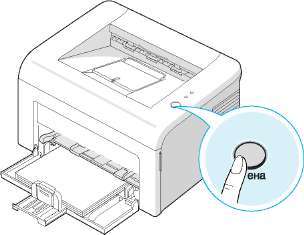
Печать инфостраницы поможет также проверить состояние тонера у лазерных устройств (где он помещен в абсолютно непрозрачный картридж). Что надо делать?
- Нажать кнопку «Отмена» (или «Печать экрана», или WPS) и держать её в течение 5-7 секунд.
- Произойдет распечатка отчета, в котором будет присутствовать поле Toner Remaining («Остатки тонера») со всей необходимой нам информацией.
Информация на дисплее
Во многих современных принтерах есть специальная индикация дисплея, которая помогает понять, что краска уже почти закончилась. Чем ближе подобное состояние, тем активнее начинает мигать устройство. А в последних моделях принтеров и вовсе встроен небольшой мониторчик, на котором эта информация подается уже в понятном мультимедийном виде.
Пользователь обязательно должен учитывать: при активной печати расходные материалы заканчиваются очень быстро. Чтобы не случилось неприятного сюрприза в виде полной остановки процесса, нельзя игнорировать сигналы индикации дисплея.
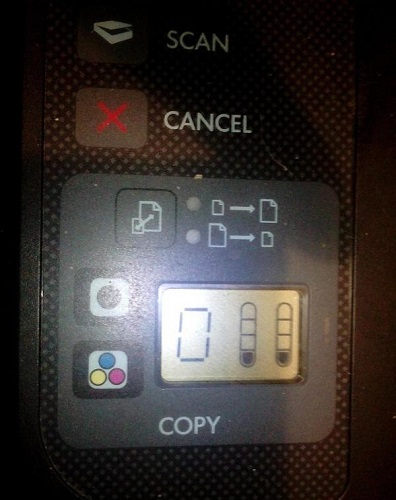
Визуальный осмотр
Несмотря на «древность» визуального исследования, оно остается довольно популярным методом, особенно, если дело касается струйного принтера с СПНЧ, где краски налиты в полупрозрачные баночки. В этом случае достаточно посмотреть и определить «на глаз» уровень оставшихся чернил.
У обычного «струйника» достаточно аккуратно открыть переднюю крышку, и каретка с картриджами будет прямо перед пользователем. Достаем картридж – он оказывается непрозрачным. Взвешиваем его вместе с новым и смотрим, насколько разнятся результаты.

Как проверить уровень чернил в различных марках струйной печатной техники
Сегодня многие производители для удобства пользователей предоставляют в комплекте с продаваемым аппаратом специальное программное обеспечение. В задачу таких драйверов как раз и входит мониторинг состояния краски.
Устройства от НР
Многие модели оснащены цифровым интерфейсом, отображающим уровень чернил и тонера. На ЖК-экране рядом с иконкой капли или значком картриджа есть индикатор заполнения ёмкости. В случае со струйной техникой последних будет несколько.
- Контроль чернил посредством ПО HP Smart. Есть несколько вариантов проверки уровня чернил. В фирменном магазине платформы Windows загружаем приложение HP Smart и после запуска добавляем устройство из представленного списка. На главном экране должны появиться индикаторы заполнения ёмкостей.
- HP Print and Scan Doctor. Скачиваем с официального ресурса Hewlett-Packard программу и устанавливаем её, следуя подсказкам мастера-помощника. После запуска открываем раздел «Принтер» и кликаем на подпункте «Уровни расходных материалов» (SupplyLevels).
- Средства ОС. Открываем строку поиска комбинацией клавиш Win + S. Вводим НР и выбираем нужную модель из представленного списка. Если необходимого устройства не оказалось, то кликаем на «Центр решений НР». Затем нажимаем на «Обслуживание принтера». На главном экране должны появится ёмкости с указанием уровня чернил.
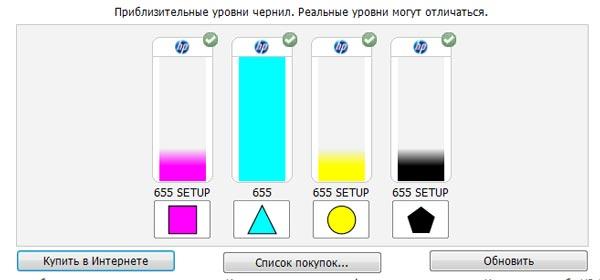
Если принтер не определяется операционной системой, а уровень чернил всегда на максимуме или вовсе отсутствует, то необходимо установить актуальные драйвера к устройству. Переходим на официальный сайт бренда, вводим в строке название модели и скачиваем софт.
Устройства от Epson
Если после подключения принтера операционная система не смогла найти подходящие драйвера, то их необходимо скачать вручную с официального ресурса Epson. Вводим в строке поиска модель устройства и загружаем дистрибутив на ПК.
Устанавливаем драйвера: приложение для обслуживания принтера инсталлируется в автоматическом порядке. Запускаем программу, после чего рабочий ярлык должен переместиться в панель задач. Кликаем по нему, переходим на вкладку «Сервис» и открываем раздел StatusMonitor.
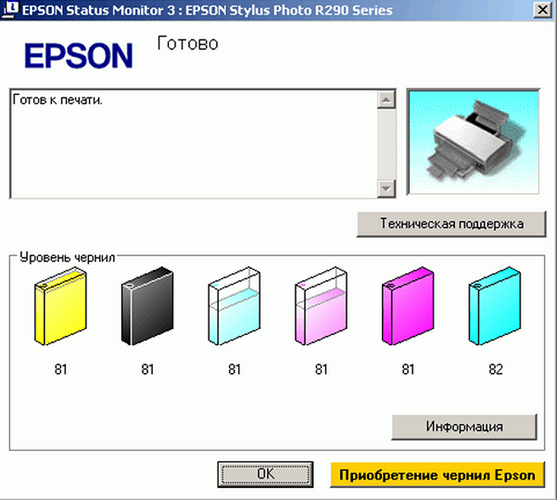
Появятся несколько разноцветных фигур, визуально указывающих на уровень оставшихся чернил. Если один из картриджей сломан или не аккредитован брендом, то точность показаний заметно снижается. Уровень чернил также указывается в момент подачи файла на печать во всплывающем окне. При необходимости можно обновить данные в приложении, нажав на кнопку Update.
Устройства от Canon
Загружаем драйвера для принтера с официального сайта бренда, если ранее они не были установлены. Вводим модель устройства в поисковом запросе и скачиваем дистрибутив. Инсталлируем софт, выполняя указания мастера-помощника. Далее необходимо открыть настройки принтера.
Вызываем поисковую строку комбинацией клавиш Win+ S, вводим «Принтеры и сканеры» и нажимаем на этом пункте в выдаче. Затем кликаем на названии устройства и открываем «Управление». Должен появиться монитор состояния Canon.
Вызвать настройки принтера также можно посредством стороннего софта. К примеру, из Word или Photoshop. Достаточно открыть пункт «Печать» и перейти в «Свойства оборудования».
Далее переходим на вкладку «Обслуживание» и нажимаем на пункт «Сведения о состоянии принтера». Откроется диаграмма, где указан уровень заполнения картриджа чернилами. При отправке файла на печать системное окно всплывёт автоматически. То же самое произойдёт, когда уровень чернил будет приближаться к критическим значениям.

При необходимости можно получить более подробную информацию о картриджах, нажав на пункт «Данные о чернилах». Бренд уточняет, что использование стороннего оборудования отражается на точности показаний и работе устройства в целом.
Определяем уровень краски в принтере
Чтобы следить за уровнем краски в струйном принтере существуют специальные программы, которые могут поставляться вместе с драйверами принтера.
Несколько советов о том, как можно проверить краску в принтере…

Проверка средствами Windows
Активным пользователям хорошо известно, что у операционной системы Windows нет универсального способа проверки уровня краски в принтере. Все зависит исключительно от модели устройства, которым вы пользуетесь. Прежде всего, вам необходимо изучить паспорт, купленного вами принтера, а также прилагающуюся к нему документацию. Именно там можно выяснить, как именно посмотреть краску в принтере и что для этого необходимо предпринять.
У пользователей есть еще одна возможность проверить количество чернил в принтере, не читая при этом документы. Если в модели принтера есть такая опция, то ее можно отыскать в «Свойствах». Чтобы осуществить просмотр стоит зайти в меню «Пуск», войти в Панель управления. После этого необходимо выбрать вкладку «Принтеры» или «Оборудование и звук». Когда откроется соответствующее окно, то необходимо дважды левой кнопкой мыши кликнуть по значку вашего устройства.
После того, как перед вами появится список, стоит выбрать опцию «Свойства». Перед вами появится окно, в котором высвечиваются параметры вашего устройства. Вам нужно будет кликнуть по вкладке «Управление цветом». Именно здесь должны быть данные об уровне краски в принтере. Если такая информация отсутствует, то программа не может предусматривать предварительный просмотр уровня краски в принтере.
Проверка результатом печати
Пользователь должен ориентироваться на качество напечатанных документов.

Если картинка бледная, или напечатано не полное изображение, или в центре листа есть белая полоса, в этом случае можете быть полностью уверены в том, что краска в принтере почти заканчивается.
Безусловно, устройства требует срочной заправки, можно также приобрести новый картридж. Ко многим моделям принтеров могут быть предоставлены диски, на которых есть программное обеспечение, благодаря которому в режиме онлайн можно наблюдать остаток краски в принтере. Поэтому специалисты рекомендуют перед печатью устанавливать такую программку с диска и возможные драйвера.
Итак, чтобы проверить уровень чернил в принтере стоит также нажать на вкладку «информация об уровне чернил». Струйный принтер представляет собою безударное устройство, которое может напечатать документы или изображения. Стоит также помнить о том, что вам необходимо обязательно установить на компьютер все необходимые программы, которые шли в комплекте с вашим печатающим устройством. Также следует запустить специальное приложение для принтера и найти вкладку «Оценка уровня чернил». Не стоит силой перемещать части принтера. Необходимо просто найти стрелку, которая будет указывать на то, где можно открыть устройство. Большинство картриджей в таких принтерах изготавливается из прозрачного материала, чтобы можно было легко проверить, на каком уровне находятся чернила и когда же их стоит заправлять.
Если придерживаться четко всех предусмотренных правил, тогда вы никогда не попадете в неприятную ситуацию, и у вас все изображения будут напечатаны очень четко.
Как посмотреть, сколько краски осталось в принтере

Нередко случается такая ситуация, когда срочно необходимо распечатать дипломную работу либо рабочие документы, а краска в принтере подошла к концу. Чтобы предотвратить данную проблему рекомендуется время от времени проверять уровень тонера на своём печатающем оборудовании.
Как узнать, сколько краски осталось в принтере
Существует несколько способов, с помощью которых можно определить, сколько чернил ещё осталось в принтере. Рассмотрим каждый из них детально.
Посредством программного обеспечения
Проверить уровень чернил, можно с помощью специальной программы. Для этого необходимо в «Пуске» нажать на «Панель управления», а затем в открывшемся окне выбрать нужное вам устройство печати. Потом запустить вкладку «Настройка печати» либо «Сервис» и просмотреть информацию о количестве краски.

Очень часто на рабочем столе компьютера после подключения принтера, на «Панели задач» появляется его значок. С помощью данного ярлычка, можно просмотреть «Информацию об уровне чернил», через «Настройки».
ВНИМАНИЕ! Программное обеспечение показывает только результаты заводской заправки, поэтому пользователи, которые заправляют картридж чернилами дополнительно, могут получить неправильный ответ на свой запрос.
При помощи печати
Остаток красящего вещества в картридже, можно также проверить с помощью печати. Распечатку такой странички, можно запустить двумя способами:
- Открыв «Устройства и принтеры» в «Пуске», найти вкладку «Управление». Выбрать сначала пункт «Настройки», а затем «Сервис». Далее, запустить нужную команду и распечатать информацию на листке бумаги.
- С помощью комбинации некоторых клавиш на самом печатающем устройстве.
ВАЖНО! У принтеров от различных производителей комбинация клавиш разная. Поэтому прежде чем применить какое-либо действие, убедитесь в том, что оно не навредит работе устройства.
Рассмотрим несколько примеров:

На оборудовании фирмы Samsung следует нажать на кнопку «Стоп» и удерживать её на протяжении четырёх секунд.
У устройства HP в меню есть такой пункт как «Отчёты», после выбора которого, необходимо нажать на пункт «Демонстрация». Только после этих действий вы узнаете об оставшемся количестве тонера.
Не следует забывать также о том, что причиной плохой печати (частично виден текст либо полосы белые вдоль всего листа бумаги), может послужить поломка самого печатающего устройства, либо его элементов.
Используя дисплей
Во многие модели современного печатающего оборудования встроена специальная индикация, которая позволяет определять уровень краски. Если чернила заканчиваются, то данное встроенное устройство начинает чаще мигать либо меняет цвет своего сигнала.

Также многие производители выпускают принтеры со встроенным дисплеем. Для того чтобы увидеть на нём результат, необходимо в настройках выбрать пункт «Уровень чернил на экране».
В принтере марки Epson после нажатия кнопки «Настройка» следует выбрать пункт «Уровень чернил», а затем дождаться нужного вам результата. А вот производители устройств печати HP используют программу, с помощью которой можно проверить количество оставшегося тонера.
Посредством внешнего осмотра
Некоторые пользователи определяют количество чернил с помощью осмотра их внешнего вида.

Если вы пользуетесь струйным принтером, чернила которого разлиты по прозрачным баночкам, то достаточно просто посмотреть на уровень красящих веществ в этих ёмкостях.
Владельцы же лазерного устройства печати, для определения количества оставшегося тонера сравнивают вес нового картриджа с рабочим.
Как проверить краску в принтерах различных производителей
Чтобы проверить количество тонера на оборудовании фирмы HP необходимо найти программу «Центр решения HP» в «Пуск». В разделе «Параметры печати» сначала выбрать «Панель инструментов для принтера», а затем «HP инструментальная панель».
ВНИМАНИЕ! Если такая программа отсутствует на вашем компьютере, то её можно скачать с интернета.
Фирма XP информацию об уровне краски поместила во вкладке «Уровень чернил».
Способ проверки остатка тонера в принтере фирмы Canon будет зависеть от его модели. Это можно сделать несколькими способами: через панель управления, контекстное меню и т. д.
ВАЖНО! Если во время смены старого картриджа на новый, вы использовали картридж другого производителя, то программа не сможет определить точный уровень оставшегося тонера. Поэтому лучше покупать картридж той же марки, что и устройство печати.
Для определения уровня краски в принтерах фирмы Samsung, необходимо установить программу с диска, который к нему прилагается. Если же печатающее оборудование оснащено дисплеем, то нужно сначала два раза нажать на клавишу Меню, а затем дважды кликнуть по клавише Enter. Существует и третий способ: на восемь секунд зажать комбинацию клавиш Отмена, Печать и WSP.
Определяем уровень краски в принтере
Чтобы следить за уровнем краски в струйном принтере существуют специальные программы, которые могут поставляться вместе с драйверами принтера.
Несколько советов о том, как можно проверить краску в принтере…

Проверка средствами Windows
Активным пользователям хорошо известно, что у операционной системы Windows нет универсального способа проверки уровня краски в принтере. Все зависит исключительно от модели устройства, которым вы пользуетесь. Прежде всего, вам необходимо изучить паспорт, купленного вами принтера, а также прилагающуюся к нему документацию. Именно там можно выяснить, как именно посмотреть краску в принтере и что для этого необходимо предпринять.
У пользователей есть еще одна возможность проверить количество чернил в принтере, не читая при этом документы. Если в модели принтера есть такая опция, то ее можно отыскать в «Свойствах». Чтобы осуществить просмотр стоит зайти в меню «Пуск», войти в Панель управления. После этого необходимо выбрать вкладку «Принтеры» или «Оборудование и звук». Когда откроется соответствующее окно, то необходимо дважды левой кнопкой мыши кликнуть по значку вашего устройства.
После того, как перед вами появится список, стоит выбрать опцию «Свойства». Перед вами появится окно, в котором высвечиваются параметры вашего устройства. Вам нужно будет кликнуть по вкладке «Управление цветом». Именно здесь должны быть данные об уровне краски в принтере. Если такая информация отсутствует, то программа не может предусматривать предварительный просмотр уровня краски в принтере.
Проверка результатом печати
Пользователь должен ориентироваться на качество напечатанных документов.

Если картинка бледная, или напечатано не полное изображение, или в центре листа есть белая полоса, в этом случае можете быть полностью уверены в том, что краска в принтере почти заканчивается.
Безусловно, устройства требует срочной заправки, можно также приобрести новый картридж. Ко многим моделям принтеров могут быть предоставлены диски, на которых есть программное обеспечение, благодаря которому в режиме онлайн можно наблюдать остаток краски в принтере. Поэтому специалисты рекомендуют перед печатью устанавливать такую программку с диска и возможные драйвера.
Итак, чтобы проверить уровень чернил в принтере стоит также нажать на вкладку «информация об уровне чернил». Струйный принтер представляет собою безударное устройство, которое может напечатать документы или изображения. Стоит также помнить о том, что вам необходимо обязательно установить на компьютер все необходимые программы, которые шли в комплекте с вашим печатающим устройством. Также следует запустить специальное приложение для принтера и найти вкладку «Оценка уровня чернил». Не стоит силой перемещать части принтера. Необходимо просто найти стрелку, которая будет указывать на то, где можно открыть устройство. Большинство картриджей в таких принтерах изготавливается из прозрачного материала, чтобы можно было легко проверить, на каком уровне находятся чернила и когда же их стоит заправлять.
Если придерживаться четко всех предусмотренных правил, тогда вы никогда не попадете в неприятную ситуацию, и у вас все изображения будут напечатаны очень четко.












